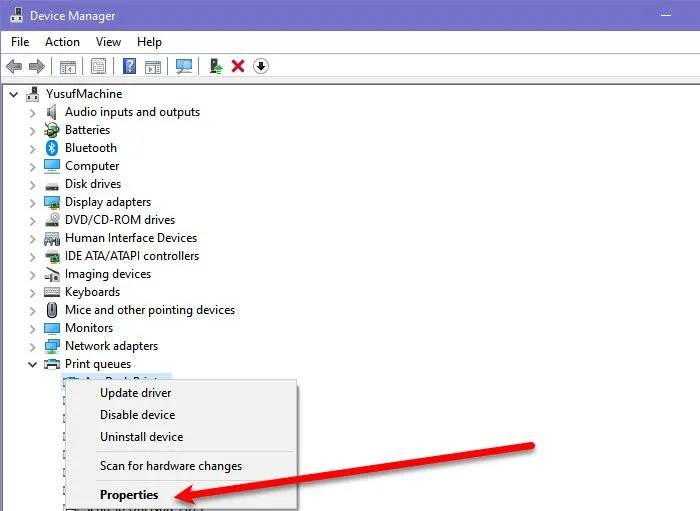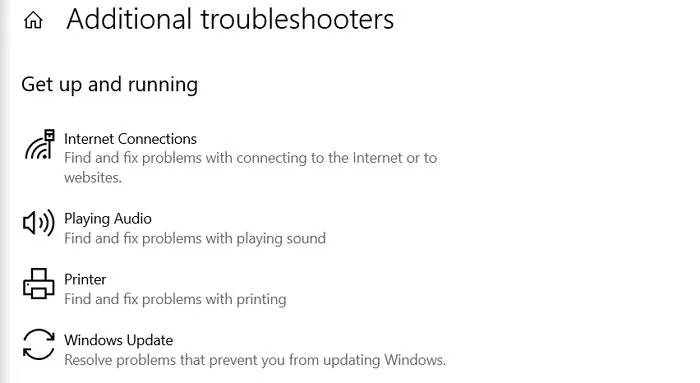Windows 11 Pro ISO文件在哪下载最新版?如何下载原装纯净版Win11 ?点击进入 持续更新!
1]安装UFR2驱动程序
如果在您尝试启动打印作业时出现错误,则您可能遇到了 postscript 问题。要解决此问题,您需要安装 UFR2 驱动程序。您可以从canon.com下载驱动程序
安装此驱动程序,看看它是否能解决问题。
2]改变驱动程序的属性
如果安装 UFR2 驱动程序不起作用,那么您必须从设备管理器中选择 UFR II 并查看它是否修复了错误代码。您可以按照给定的步骤执行相同的操作。
- 通过 Win + X > 设备管理器打开 设备管理 器。
- 展开 打印队列, 右键单击您的打印机驱动程序,然后选择属性。
- 现在转到驱动程序 选项卡并使用下拉菜单选择Canon Generic Plus UFR II。
- 最后,单击 应用 并重新启动系统以查看问题是否已解决。
3]运行打印机疑难解答
Windows 有一个内置的故障排除程序来修复任何与打印机相关的问题。因此,您通常可以委托它来修复佳能打印机错误。
为此,您可以按照给定的步骤操作。
- 通过 Win + I启动 设置 。
- 单击 更新和安全 > 疑难解答 > 其他疑难解答。
- 单击 Windows 更新 > 运行疑难解答。
现在,按照屏幕上的说明修复佳能打印机错误。
4]重新安装驱动程序
如果没有任何效果,您应该尝试卸载驱动程序,然后从 canon.com 重新安装它以查看它是否修复了错误。